PS修图祛斑方法介绍
溜溜自学 平面设计 2022-06-27 浏览:457
大家好,我是小溜,相信大家使用PS都会修一些图,但对于初学者来说可能还稍微有点困难,不过没关系,今天小溜就来给大家带来,PS修图祛斑方法介绍,希望能够帮助到大家。
想要更深入的了解“PS”可以点击免费试听溜溜自学网课程>>
工具/软件
硬件型号:机械革命极光Air
系统版本:Windows7
所需软件:PS CS6
01:污点修复画笔工具
第1步
将图片放入PS中,如图
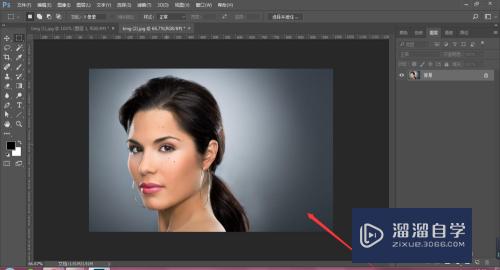
第2步
选择工具中的污点修复画笔工具
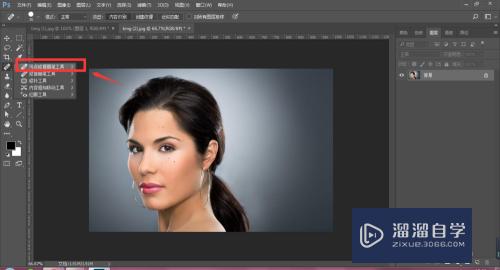
第3步
在斑点处左键按住涂抹即可,斑点会和附近皮肤融合
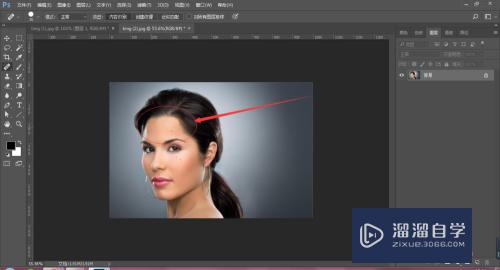
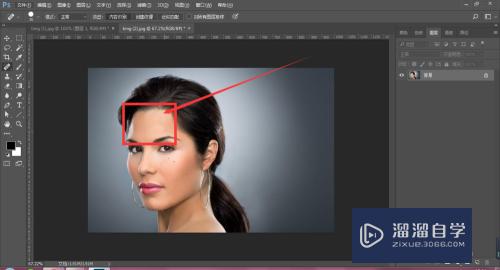
02:修复画笔工具
第1步
选择工具栏中的-修复画笔工具,如图所示
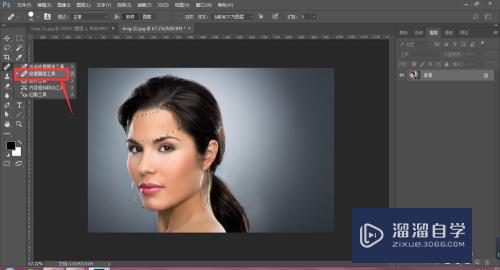
第2步
在无斑点光滑皮肤处,按住alt键在光滑区域选点,然后移动到斑点处,这样斑点被光滑皮肤取代
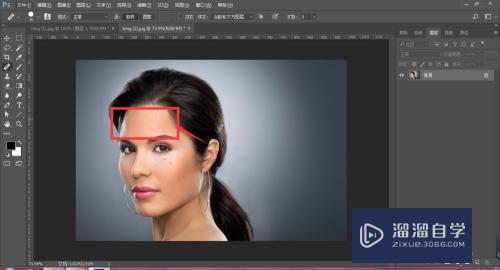
03:修补工具
第1步
选择工具栏中的修补工具,如图所示
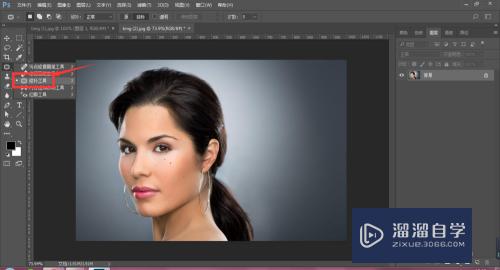
第2步
在属性栏中选择源,
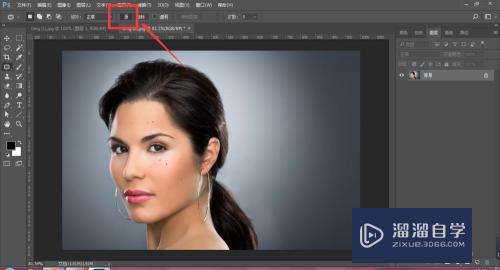
第3步
然后勾选斑点处,选中后,移动到光滑皮肤处。
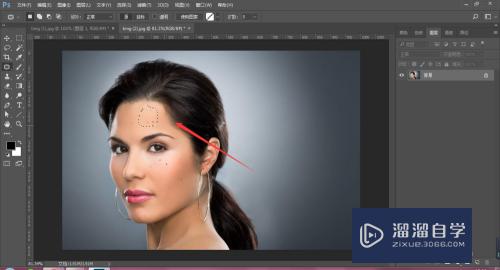
注意/提示
相信“PS修图祛斑方法介绍”这篇文章大家都已经学会了,如果大家还有其它疑问的话,可以持续关注溜溜自学网,我们每天都会为大家带来最新最实用软件小技巧。
基础入门PS人物精修-制作眼影-皮肤祛斑磨皮
特别声明:以上文章内容来源于互联网收集整理,不得将文章内容
用于商业用途.如有关于作品内容、版权或其他问题请与溜溜网客服
联系。
相关文章
距结束 04 天 07 : 03 : 55
距结束 01 天 19 : 03 : 55
首页








